So geben Sie das Bedienfeld in das Kontextmenü Windows 10 (Win+X -Menü) zurück
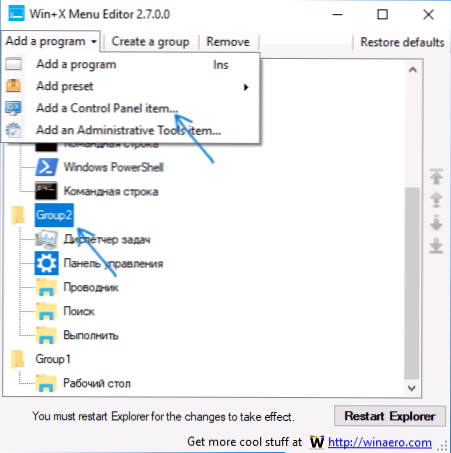
- 4094
- 930
- Thalea Steidl
Ich denke, viele Benutzer, da ich es gewohnt bin, dass Sie aus dem Kontextmenü zum Start des Context -Menüs (durch Drücken der rechten Maustaste auf "Start" in das Bedienfeld in Windows 10 gehen können) oder durch Kombination der Win+X -Tasten, Das öffnet das gleiche Menü.
Beginnend mit den Windows 10 -Versionen 1703 (Creators Update) und 1709 (Fall Creators Update) in diesem Menü anstelle des Bedienfelds der Parameter (der neuen Windows 10 -Einstellungsschnittstelle) gibt es infolgedessen zwei Möglichkeiten, um zu erhalten Aus der Schaltfläche "Start" in den Parametern und nicht in einem einzigen im Bedienfeld (mit Ausnahme des Übergangs in der Liste der Programme zum "Service - Windows" - "Control Panel". In dieser Anweisung detailliert, wie Sie das Bedienfeld im Kontextmenü zurückgeben, die Schaltfläche Start (Win+X) und weiterhin in zwei Klicks öffnen, wie es zuvor war. Es kann auch nützlich sein: So geben Sie das Windows 7 -Startmenü an Windows 10 zurück, So fügen Sie Programme zum Desktop -Menükontextmenü hinzu, So fügen Sie die Menüelemente zum "Öffnen" hinzu und löschen Sie ".
Verwenden Sie WIN+X -Menü -Editor
Der einfachste Weg, das Bedienfeld in das Kontextmenü -Start zurückzugeben.
- Führen Sie das Programm aus und wählen Sie das IT "Gruppe 2" aus (der Parameterstartpunkt befindet sich in dieser Gruppe, obwohl es als "Bedienfeld" bezeichnet wird, die Parameter jedoch öffnet).
- Gehen Sie im Programmmenü zu "Fügen Sie ein Programm hinzu" - "Hinzufügen eines Bedienfeldelements" hinzufügen "
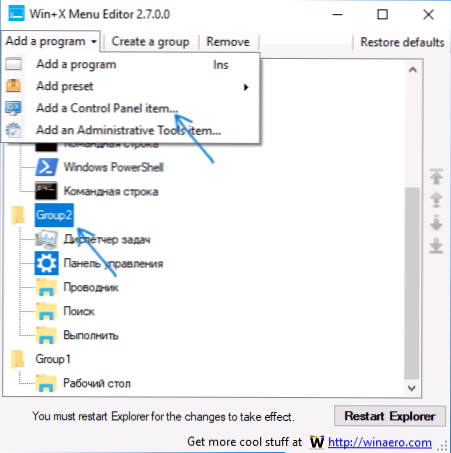
- Wählen Sie im nächsten Fenster das „Bedienfeld“ (oder meine Empfehlung lautet „alle Elemente des Bedienfelds“, damit das Bedienfeld immer in Form von Symbolen und nicht in Kategorien geöffnet wird). Klicken Sie auf "Select".

- In der Liste des Programms sehen Sie, wo sich der hinzugefügte Punkt befindet (er kann mit dem Shooter auf der rechten Seite des Win+X -Menü -Editors bewegt werden). Damit das hinzugefügte Element im Kontextmenü angezeigt werden kann, klicken Sie auf "Explorer neu starten" (oder starten Sie den Windows 10 -Leiter manuell neu).

- Nach dem Neustart des Leiters können Sie das Bedienfeld im Kontextmenü der Startschaltfläche erneut verwenden.

Das fragliche Dienstprogramm erfordert keine Installation auf einem Computer (breitet sich in Form eines Archivs aus) und zum Zeitpunkt des Schreibens ist dieser Artikel aus Sicht von Virustotal vollständig sauber. Sie können das WIN+X -Menü -Editor -Programm kostenlos auf der Website http: // winaero herunterladen.Com/download.Php?Sicht.21 (Link zum Laden befindet sich unten auf der angegebenen Seite).
So ändern Sie die "Parameter" in das "Bedienfeld" im Kontextmenü manuell Starten Sie manuell
Diese Methode ist gleichzeitig einfach und nicht ganz. Um das Bedienfeld im Win+X -Menü zurückzugeben, müssen Sie das Bedienfeld (Sie können nicht Ihre eigenen erstellen, sie werden im Menü nicht angezeigt) des Kontextmenüs aus der vorherigen Version von Windows nicht im Menü angezeigt) 10 (bis zu 1703) oder 8.1.
Angenommen, Sie haben Zugriff auf einen Computer mit einem solchen System, dann wird die Prozedur wie folgt aussehen
- Gehen Sie (auf einem Computer mit der vorherigen Version von Windows) in C: \ Benutzer \ Name von_polizer \ AppData \ Local \ Microsoft Windows \ Winx \ Group2 (Sie können einfach den Erwachsenen in die Adresslinie eingeben %LocalAppdata%\ Microsoft \ Windows \ Winx \ Group2 und Eingabetaste drücken).
- Kopieren Sie ein "Bedienfeld" für jedes Laufwerk (z. B. auf einem USB -Flash -Laufwerk).
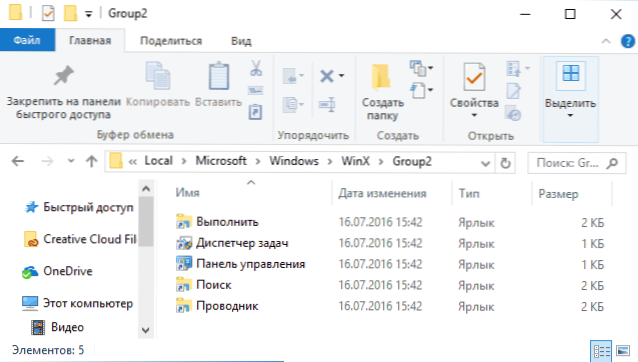
- Ersetzen Sie die Kennzeichnung „Bedienfeld“ (es wird so genannt, obwohl es die „Parameter“ öffnet) in einem ähnlichen Ordner in Ihrem Windows 10 auf dem, der von einem anderen System kopiert wurde.
- Starten Sie den Dirigenten neu (Sie können dies im Task -Dispatcher tun, der auch im Kontextmenü Start gestartet wird).
Hinweis: Wenn Sie kürzlich auf Windows 10 Creators Update aktualisiert haben und die Dateien des vorherigen Systems auf der Festplatte geblieben sind, können Sie im ersten Absatz den Ordner verwenden Fenster.Old \ Benutzer \ Name von_polizer \ AppData \ Local \ Microsoft Windows \ Winx \ Group2 und nehmen Sie eine Abkürzung von dort aus.
Es gibt eine andere Möglichkeit, die im Handbuch beschriebenen zu erfüllen. Erstellen Sie manuell Verknüpfungen in diesem Format, die nach dem Einfügen im Win+X -Ordner im Kontextmenü mit der Verwendung von Hashlnk angezeigt werden (tun Sie dies mit den mit Systemmitteln erstellten Beschriftungen). Sie können darüber in einer separaten Anweisung lesen, wie Sie das Kontextmenü Windows 10 -Start bearbeiten.
- « DaVinci Resolve - Professioneller kostenloser Video -Editor
- Das Verbot des Starts von Anwendungen erfolgt nicht aus dem Geschäft in Windows 10 und die Hinzufügung von Bewerbungen zu den zulässigen »

